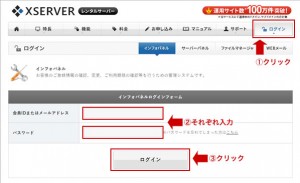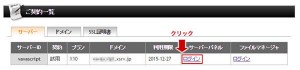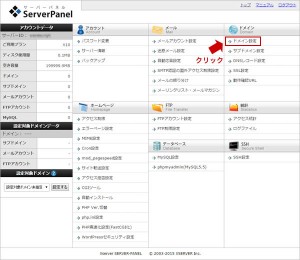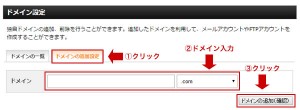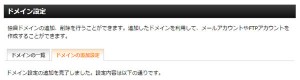エックスサーバーのドメイン設定
エックスサーバーとドメインを用意しただけでは利用できず、これらを結び付ける作業が必要となります。
この作業はエックスサーバー側とドメイン側どちらにも必要ですが、まずはドメイン会社のコントロールパネルでネームサーバーの設定をしてください。
ムームードメインの設定方法を参考に、次に記したエックスサーバーのネームサーバーを登録するだけです。
他のドメイン会社を利用している場合も設定方法に違いはないでしょう。
| ネームサーバー1 | ns1.xserver.jp( 219.94.200.246 ) |
|---|---|
| ネームサーバー2 | ns2.xserver.jp( 210.188.201.246 ) |
| ネームサーバー3 | ns3.xserver.jp( 219.94.200.247 ) |
| ネームサーバー4 | ns4.xserver.jp( 219.94.203.247 ) |
| ネームサーバー5 | ns5.xserver.jp( 210.188.201.247 ) |
ムームードメインの場合、カッコとその中の数字は入力する必要はありません。
完了したら、次の手順で今度はエックスサーバー側の設定をしてください。
(1)エックスサーバーにログインする
エックスサーバー![]() 右上の『ログインボタン』からログインしてください。
右上の『ログインボタン』からログインしてください。
(2)インフォパネル
『インフォパネル』が開くので、その中の『サーバーパネル』、『ログイン』をクリックします。
(3)サーバーパネル
『サーバーパネル』が開くので、その中の『ドメイン』、『ドメイン設定』をクリックします。
(4)ドメイン設定
『ドメイン設定ページ』で、『ドメインの追加設定タブ』をクリックし、テキストフォームに取得しているドメインを入力して、『ドメインの追加(確認)ボタン』をクリックします。
次に確認画面が表示されるので、問題がなければ『ドメインの追加(確定)ボタン』をクリックしてください。
(5)ドメイン設定完了
エックスサーバー側のドメイン設定はこれで終わりです。
あとは反映されるまでしばらく待ちましょう。
エックスサーバーのワードプレス設定をご覧ください。
関連記事
htmlサイトでメニューを作ろうとした場合、テキストを入れて、それにリンクを張ってと、面倒な作業が必要となります。 もしも修正が必要となっ...
エックスサーバー エックスサーバー サーバー稼働率99.99パーセント以上の安定感 複数サイト運営でも快適 独自SSLを無料で利用...
多くのホームページは、ヘッダー画像やキービジュアルと呼ばれる大きな画像がページ上部に配置されたデザインになっています。 そして、ワードプレ...
ワードプレス(WordPress)は、オープンソースのブログソフトウェアのため無料で利用することができます。 しかも、無料・有料のテーマが...
ワードプレスは『文字コード:UTF-8N』、『改行コード:LF』が基本です。 ウェブサイト制作に特化した『ドリームウィーバー(Dreamwe...